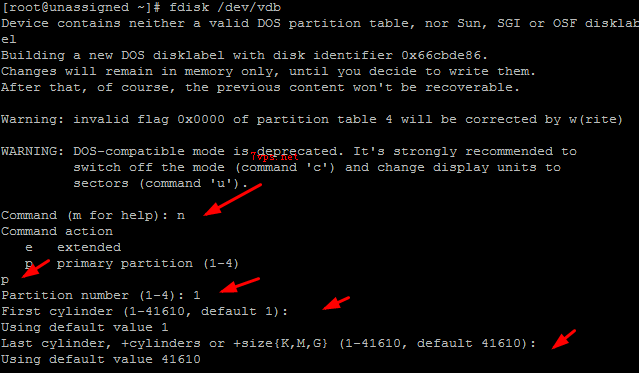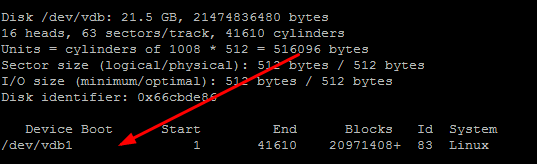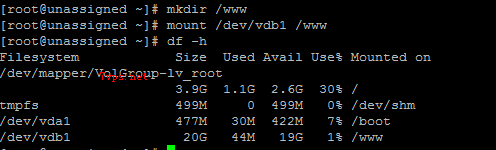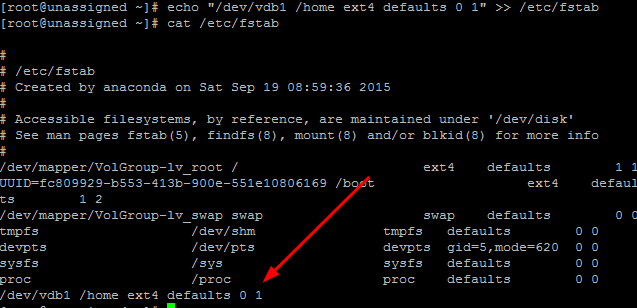对于刚刚购买星光互联vps主机的伙伴们可能第一次在使用的时候发现装各种环境都装不了或者装好之后发现硬盘容量与购买下单的时候不符合,还以为上当受骗了哦!其实星光vps主机还有一大部分硬盘需要自己挂载的,上一次小七也第一时间转载了星光妹子的相关教程,今天再次挂载一下数据盘并且安装WDCP教程,挂载的过程可能与上次“星光互联 vps主机挂载数据盘教程”一文有点小小的区别,其实方法也是大同小异,因为小七喜欢今天写的这一种挂载方式!
操作的测试系统为centos6系列!使用的是香港沙田vps主机,3月开始发布促销活动的首次购买的那款,内存升级为1G内存!
初次分区相关操作
1. 同步更新源并安装相关软件。
Debian & Ubuntu:
apt-get update apt-get -y install kpartx lvm2
CentOS & Fedora:
yum -y install kpartx lvm2
警告:以下的步骤会导致/dev/vdb的原有数据完全丢失,请确保/dev/vdb中的数据已备份。
2. 清空/dev/vdb的分区表。
kpartx -d /dev/vdb dd if=/dev/zero of=/dev/vdb bs=512 count=1
以上两步建议在重装了系统使用,也可以直接从第三步开始的!
3. 在/dev/vdb上创建分区:
fdisk /dev/vdb
4、 查看新的分区
使用“fdisk -l”命令可以看到,新的分区vdb1已经建立完成了。
6、挂载分区
命令:mkdir /www # 创建挂载点
mount /dev/vdb1 /www # 将vdb这个分区磁盘挂载到/www目录(如果按照AMH需要将www更改为home即可)
df -h # 查看已挂载的磁盘列表
7、将信息写入fstab,让系统开启自动挂载
命令:echo “/dev/vdb1 /www ext4 defaults 0 1″ >> /etc/fstab
命令:cat /etc/fstab # 查看是否写入配置文件
8、WDCP V3版本的安装
wget http://dl.wdlinux.cn/files/lanmp_v3.tar.gz
tar zxvf lanmp_v3.tar.gz
sh lanmp.sh
另外在使用WGET命令的时候出现:wget: command not found这样的一个提示,其实是系统WEGT 没有安装。安装的方式非常简单,只需要以下的一条命令就行啦!输入命令:yum -y install wget 就会自动安装WGET,这样问题就解决了!

 VPS推荐网
VPS推荐网